À présent, vous savez probablement que certains ordinateurs portables Windows 10 sont livrés avec un bouton Cortana dédié pour aider les utilisateurs à accéder rapidement à l'assistant personnel numérique de Microsoft. À l'heure actuelle, seuls les ordinateurs portables Toshiba sont dotés d'un bouton Cortana dédié, mais d'autres incluront probablement le bouton dédié dans un proche avenir une fois que Cortana sera disponible dans davantage de pays.
Si vous avez mis à niveau votre ordinateur portable depuis Windows 7 ou Windows 8.1 à Windows 10 et Cortana est pris en charge dans votre région/pays, alors vous pourriez être intéressé de connaître les moyens d'accéder rapidement à Cortana.
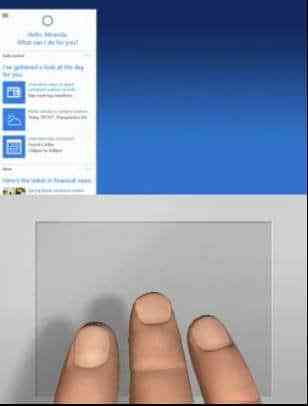
Accéder à Cortana est un travail assez simple, même sur des PC sans le bouton dédié. C'est juste un clic et plus important encore, les fabricants de pavés tactiles populaires prennent en charge le lancement de Cortana par trois doigts ou un clic. C'est-à-dire que sur certains ordinateurs portables, il est possible de lancer Cortana en cliquant avec trois doigts ou en appuyant sur le pavé tactile.
Il semble que Synaptics prenne déjà en charge le lancement de Cortana avec trois doigts. Sur mon ThinkPad T450, je peux lancer Cortana avec trois doigts. Si vous utilisez également un ThinkPad ou tout autre ordinateur portable avec pavé tactile Synaptics, suivez les instructions ci-dessous pour activer ou désactiver le toucher à trois doigts ou cliquez pour lancer Cortana sous Windows 10.
Activez ou désactivez le toucher à trois doigts ou cliquez pour lancer Cortana
Étape 1: Assurez-vous que vous avez installé la dernière version du pilote du pavé tactile. Si vous n'avez pas désactivé les mises à jour automatiques des pilotes sur Windows 10, vous disposez probablement de la dernière version du pilote. Et si vous avez désactivé la fonctionnalité, veuillez télécharger et installer la dernière version du pilote du pavé tactile de Synaptics.
Étape 2: Taper Panneau de commande dans le menu Démarrer ou dans la zone de recherche de la barre des tâches, puis appuyez sur Entrée pour ouvrir le panneau de configuration classique.
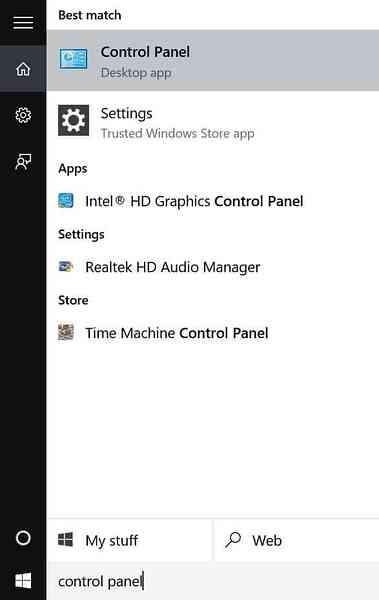
Étape 3: Changer la Vu par à Petites icônes, puis cliquez Souris pour ouvrir les propriétés de la souris.
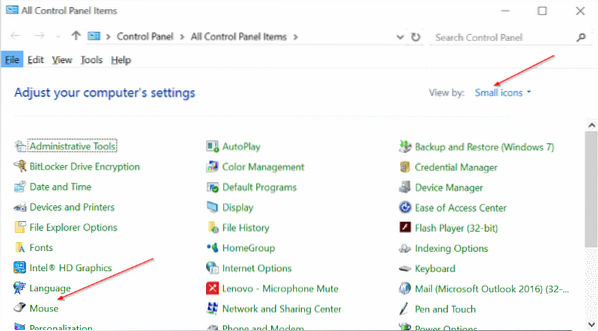
Étape 4: Passez à l'onglet ThinkPad si vous utilisez un ThinkPad, puis cliquez sur Paramètres.
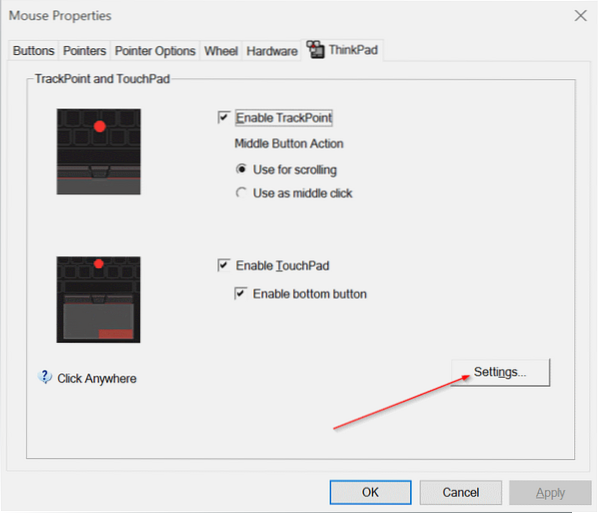
Et si vous utilisez un autre ordinateur portable, il doit y avoir un moyen d'ouvrir les paramètres du pavé tactile. Le bouton Paramètres est situé sous le dernier onglet sur la plupart des ordinateurs portables. Vérifiez si le titre du dernier onglet est Paramètres du périphérique ou Synaptics, et s'il y en a un, sélectionnez Pavé tactile Synaptics sous Périphériques, puis cliquez sur le bouton Paramètres.
Étape 5 : Une fois le Panneau de configuration Synaptics ouvert, passez à Cliquez sur onglet en cliquant sur le même.
Étape 6 : Ici, vérifiez les options intitulées Tap à trois doigts et Clic à trois doigts, puis sélectionnez Cortana dans la liste déroulante à côté d'eux. Enfin, cliquez sur OK.
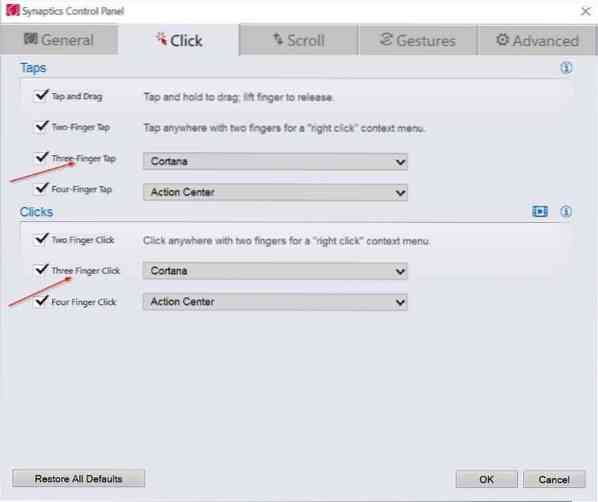
Comme vous pouvez le voir sur l'image ci-dessus, un appui ou un clic avec quatre doigts peut être utilisé pour lancer Action Center sur Windows 10.
 Phenquestions
Phenquestions


